As 10 melhores dicas para manter seu PC de melhor desempenho em 2016
Quando você compra um novo computador ou começa a instalarnovas janelas, seu PC geralmente tende a funcionar rapidamente e a ter o melhor desempenho. Mas à medida que o tempo passa, torna-se inevitavelmente lento. Ou, pior ainda, o seu computador congela ou trava.
Por quê isso aconteceu? Talvez existam muitos programas instalados no seu PC, tornando-o quase completo. Ou alguma coisa de vírus ou malware pode fazer com que o seu computador aja de forma anormal.
Seja qual for a causa, sempre temos maneiras de acelerar o Windows e otimize seu PC para melhor desempenho. A seguir lista 10 dicas. As primeiras 5 dicas podem ser facilmente obtidas com o Tenorshare Windows Care Genius, uma ferramenta profissional de limpeza e aceleração de computadores. Você pode se sentir à vontade para fazer o download e começar a fazer os seguintes shows.
10 melhores dicas para manter o seu PC no máximo desempenho no Windows 10 / 8.1 / 8/7
- 1. Limpar o seu disco rígido
- 2.Defragment Hard Drive Mensal
- Registro do Windows 3.Clean e Defrag
- Programas de inicialização desnecessários 4.Disable
- PC da verificação 5.Health regularmente
- Software antivírus 6.Run
- 7.Adicione mais memória do PC
- 8.Use o Solucionador de problemas de desempenho
- 9. Mantenha o Windows e o Software atualizados
- 10.Remover poeira acumulada
Dica 1: limpe seu disco rígido
Se o seu disco rígido estiver quase cheio, o seu computadorpode correr mais devagar. É melhor deixar seu computador com algum espaço para trabalhar no disco rígido. Portanto, o primeiro passo para tornar seu PC mais rápido é limpar seu disco rígido.
Execute a ferramenta de limpeza de disco - Windows Care Geniusno seu computador. Vá para System Cleaner> Advanced Cleaner. Defina o disco rígido que você deseja clan e clique em “Scan”. Após a digitalização, você pode clicar em "Limpar" para remover todos os arquivos inúteis no seu disco rígido.

Dica 2: desfragmentar o disco rígido mensalmente
Além de limpar o disco rígido, também é importante desfragmentá-lo regularmente, o que ajuda a reduzir o tempo de acesso ao disco e melhorar o desempenho do sistema.
No Windows Care Genius, vá para System Tuneup> Disk Defrag. Grosso qualquer disco que você deseja desfragmentar e clique em Desfragmentar. A ferramenta terminará automaticamente o processo.

Dica 3: Limpe e desfragmente o registro do Windows
O registro continuará crescendo quando você usarWindows, o que acabaria por levar à degradação do desempenho e à falha do sistema. Limpeza e desfragmentação do registro é importante para você manter o desempenho do seu PC.
No Windows Care Genius, vá para o System Cleaner e escolha Registry Cleaner. Clique em "Scan" para iniciar a detecção do registro e, em seguida, "Limpar" para excluir todos.

Depois de limpar o registro, você também pode ir ao System Tuneup> Registry Defrag para desfragmentar o registro.
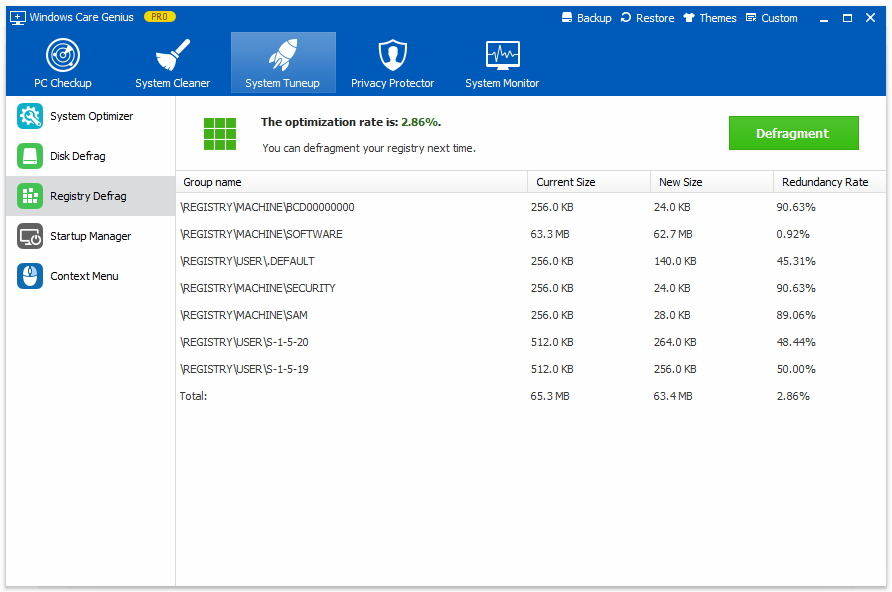
Dica 4: Desativar programas e serviços de inicialização desnecessários
Impedir que alguns programas sejam iniciados toda vez que você iniciar o seu PC pode economizar memória e CPU, a fim de acelerar o processo de login.
Toque em System Tuneup e clique em System Optimizationno Windows Care Genius. Marque os itens que você deseja otimizar um por um ou clique em Selecionar tudo na parte inferior. Em seguida, clique em Otimizar para finalizar. Isso ajudará a manter o sistema do computador e a rede.

Dica 5: PC de verificação de saúde regularmente
Faça uma verificação regular do seu PC pode ajudá-lo a descobrir possíveis problemas de segurança e itens otimizáveis e corrigi-los a tempo.
Usando o programa de cuidados do Windows, você pode clicar em Verificação do PC para analisar todo o estado de integridade do seu computador. Então, um único clique de "Fix" irá lidar com todos os programas rapidamente.

Dica 6: Execute o software antivírus para pesquisar e destruir spyware e vírus
Se o computador estiver infectado por um vírus ou spyware, o computador também usará um programa anti-spyware e antivírus para verificar vírus e spyware.
Existem muitos utilitários antivírus no mercado, como o Avast Free Antivirus, o AVG Antivirus Free. Você pode escolher qualquer um que achar adequado.
Dica 7: Adicionar mais memória do PC
Adicionar mais memória, ou RAM, é útil emfornecendo um impulso imediato ao seu sistema. Mas antes de comprar mais memória, verifique quantos bancos de memória a placa-mãe tem capacidade máxima de memória. Você pode pedir a um especialista em computadores ou reparador que faça o trabalho para você se você for uma mão verde.
Dica 8: use o solucionador de problemas de desempenho
Para melhorar o desempenho do Windows, tente usar a solução de problemas de desempenho para encontrar a causa raiz da lentidão.
Vá para Iniciar> Painel de Controle> digite “solucionador de problemas”> clique em Solução de Problemas> Sistema e Segurança> Verifique se há problemas de desempenho.

Dica 9: Mantenha o Windows e o Software atualizados
Seu sistema operacional, drivers de som / gráficos eos jogos devem ser mantidos atualizados com as atualizações e correções de segurança mais recentes. Os jogos mais novos podem ter problemas de estabilidade ou desempenho, o que poderia ser resolvido com um novo driver gráfico ou um novo patch atualizado lançado pelo desenvolvedor do jogo.
Dica 10: Remova o pó acumulado
Mantenha seu computador limpo e arrumado também é uma maneirapara que funcione bem. Quando o seu PC é acumulado com muita poeira por dentro e por fora, isso sempre leva a uma operação lenta. Bater os ventiladores externos com ar comprimido ou enlatado é um bom primeiro passo, mas certifique-se de também abrir o gabinete e remover toda a poeira dos ventiladores e dissipadores de calor em torno das placas gráficas e do processador a cada poucos meses.
É tudo sobre como você pode verificar seu PC emantenha-o para melhor desempenho. Se o seu sistema tiver problemas, um disco de reparo do sistema pode ajudar. Espero que todas essas dicas possam deixar seu computador funcionar mais rápido e com mais facilidade.









